Photoshop绘制扁平化风格的海盗图标(2)
文章来源于 站酷,感谢作者 平面设计小丸子 给我们带来经精彩的文章!设计教程/PS教程/鼠绘教程2017-12-11
步骤4 让我们从一个115190像素的绿松石矩形形成一个瓶颈。选择所有创建的形状,并使用 顶部的对齐面板来对齐 形状的水平中心。 使用圆角矩形工具(U)为瓶颈添加边框。做一个21075像素光绿松石的形状与完全圆角。 第5
步骤4
让我们从一个115×190像素的绿松石矩形形成一个瓶颈。选择所有创建的形状,并使用 顶部的对齐面板来对齐 形状的水平中心。
使用圆角矩形工具(U)为瓶颈添加边框。做一个210×75像素光绿松石的形状与完全圆角。
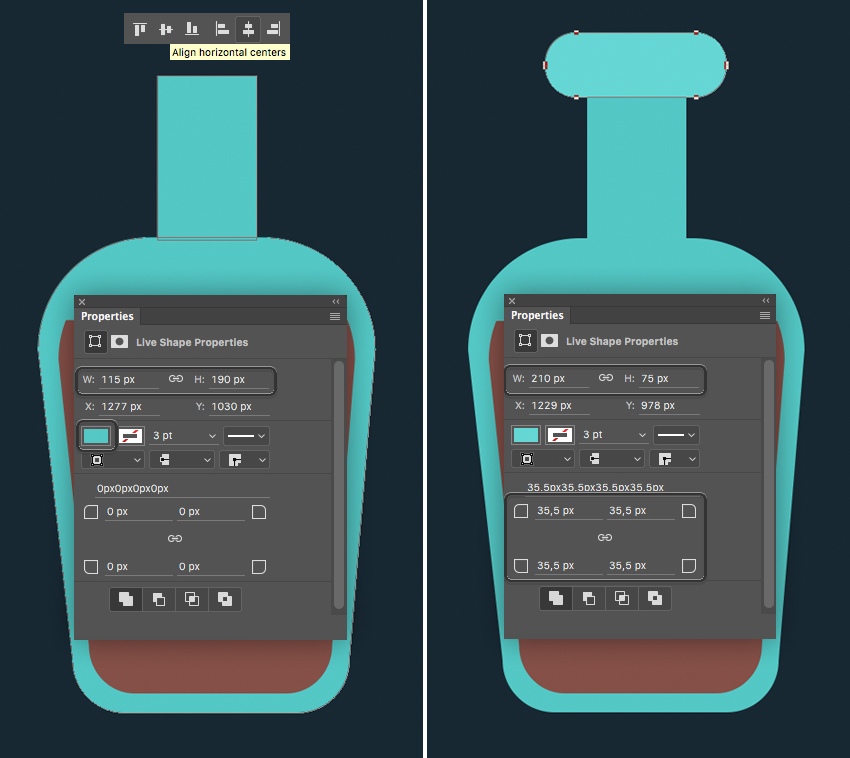
第5步
现在我们将添加一个海盗标签的瓶子。使用矩形工具(U)在瓶子上形成深灰色条纹。重复(对照-J)的绿松石瓶底,用深灰色标签一起选择复制,点击 鼠标右键和团结形状在重叠 以使标签不可见的不需要的碎片。
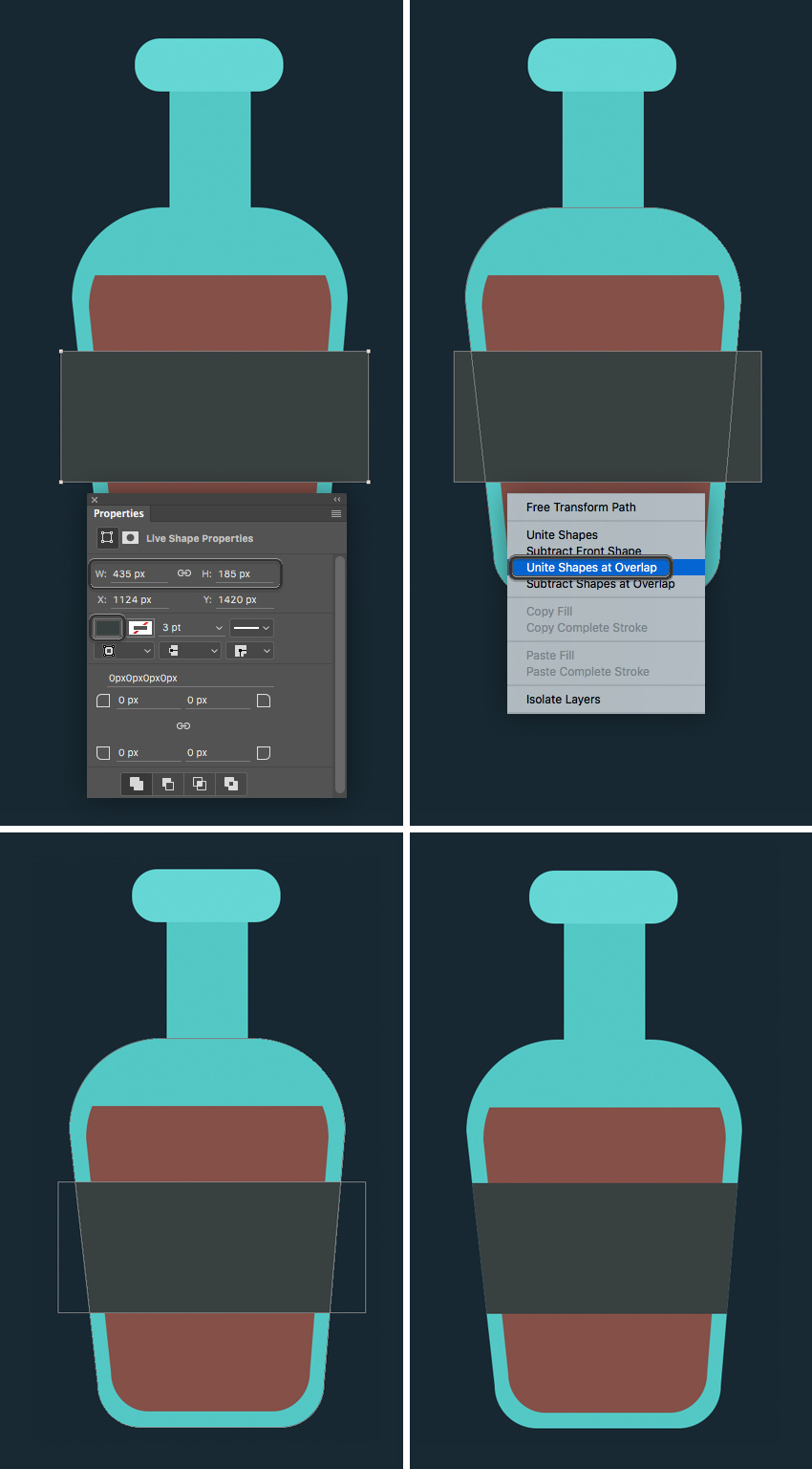
第6步
让我们来形成一个程式化的头骨。使用椭圆工具(U)制作一个37 x 37像素的白色椭圆。为眼睛添加两个小黑灰色圆圈。从一个小矩形形成一个下巴。
通过在瓶子顶部添加一个圆圈突出显示,使玻璃表面更光滑。 在“ 图层”面板中降低其不透明度,使其变为半透明。
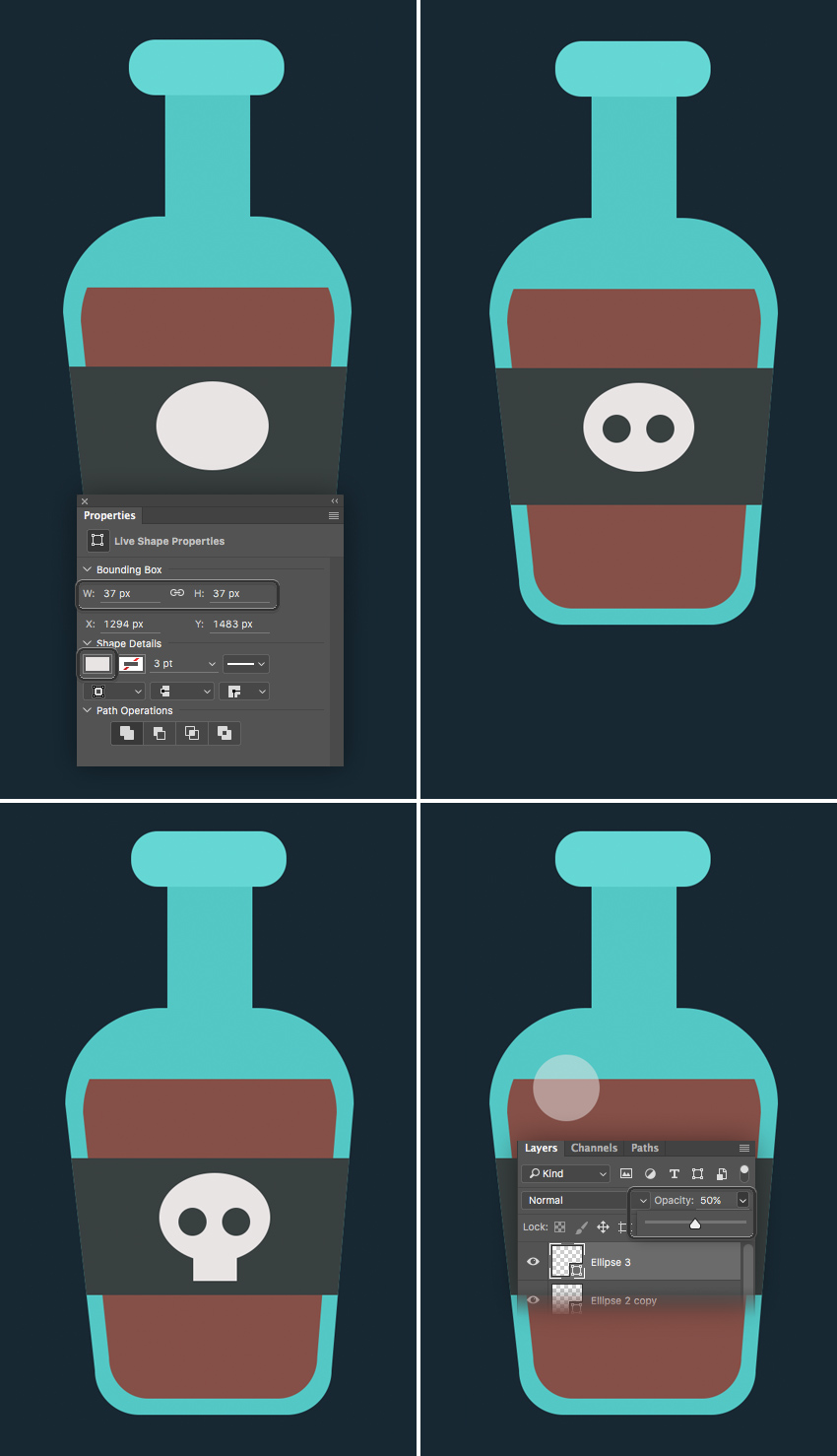
第七步
让我们通过添加一个软木塞完成我们的瓶子。复制(Control-J)瓶颈,并在“ 属性”面板中将副本的颜色更改为棕色。按下Control- [将副本放在瓶颈下(或者在“ 层”面板中手动拖放)。
通过将角半径设置为30像素,使软木的顶部略微圆化。
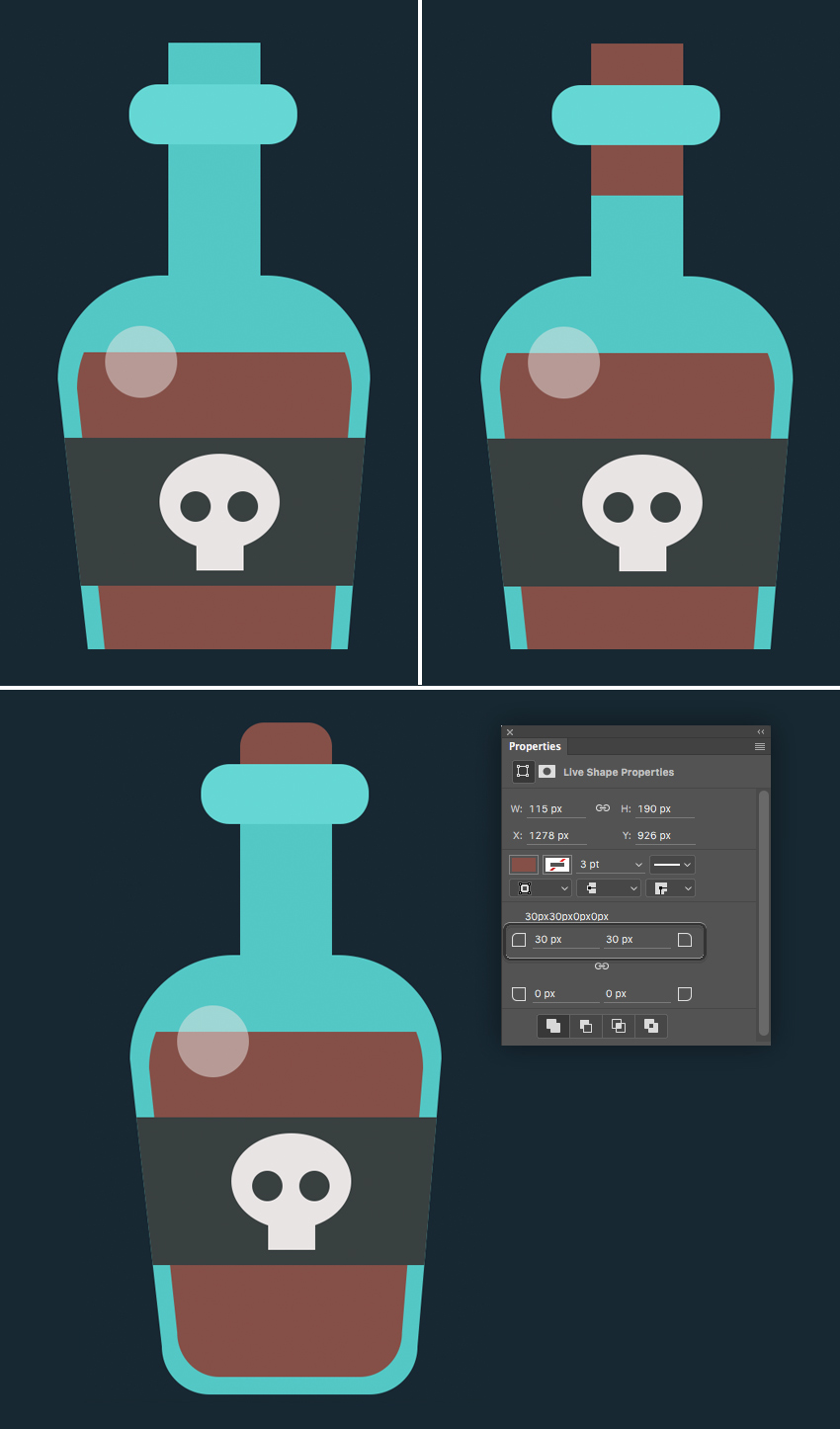
第8步
在这里,我们有 - 我们的朗姆酒瓶图标已经准备好了!让我们继续下一个!

2.设计方向盘图标
步骤1
让我们从460 x 460像素的浅褐色圆圈构成方向盘的底部。复制(Control-J)圆,按下Control-T进行自由变换,并使副本更小(在下图中可以看到用黑暗笔划标记的较小副本)。选择两种形状,单击 鼠标右键,然后减去“正面形状” 以剪去内圈。
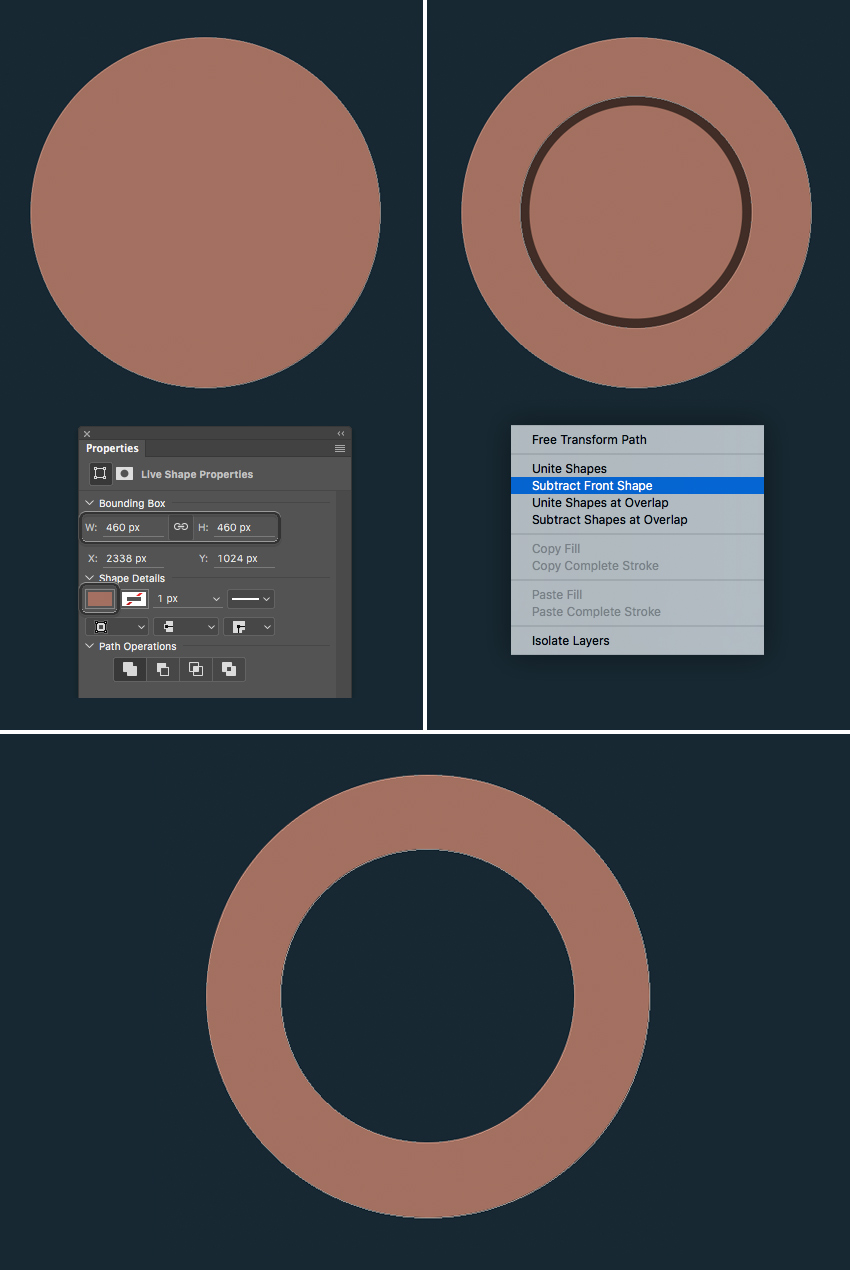
 情非得已
情非得已
推荐文章
-
 Photoshop绘制磨砂风格的插画作品2021-03-16
Photoshop绘制磨砂风格的插画作品2021-03-16
-
 Photoshop结合AI制作扁平化滑轮少女插画2021-03-11
Photoshop结合AI制作扁平化滑轮少女插画2021-03-11
-
 Photoshop结合AI绘制扁平化风格的少女插画2020-03-13
Photoshop结合AI绘制扁平化风格的少女插画2020-03-13
-
 Photoshop结合AI绘制春字主题插画作品2020-03-13
Photoshop结合AI绘制春字主题插画作品2020-03-13
-
 Photoshop绘制时尚大气的手机APP图标2020-03-12
Photoshop绘制时尚大气的手机APP图标2020-03-12
-
 Photoshop绘制立体感十足的手机图标2020-03-12
Photoshop绘制立体感十足的手机图标2020-03-12
-
 玻璃瓶绘画:PS绘制玻璃质感的魔法瓶2020-03-11
玻璃瓶绘画:PS绘制玻璃质感的魔法瓶2020-03-11
-
 像素工厂:用PS设计等距像素的工厂图标2019-03-20
像素工厂:用PS设计等距像素的工厂图标2019-03-20
-
 圣诞老人:使用PS绘制圣诞老人插画2019-02-21
圣诞老人:使用PS绘制圣诞老人插画2019-02-21
-
 Lumix相机:PS绘制粉色的照相机教程2019-01-18
Lumix相机:PS绘制粉色的照相机教程2019-01-18
热门文章
-
 Photoshop结合AI制作扁平化滑轮少女插画2021-03-11
Photoshop结合AI制作扁平化滑轮少女插画2021-03-11
-
 Photoshop绘制磨砂风格的插画作品2021-03-16
Photoshop绘制磨砂风格的插画作品2021-03-16
-
 Photoshop绘制磨砂风格的插画作品
相关文章1702021-03-16
Photoshop绘制磨砂风格的插画作品
相关文章1702021-03-16
-
 Photoshop绘制立体风格的序章图标
相关文章8612020-04-01
Photoshop绘制立体风格的序章图标
相关文章8612020-04-01
-
 Photoshop结合AI绘制扁平化风格的少女插画
相关文章7992020-03-13
Photoshop结合AI绘制扁平化风格的少女插画
相关文章7992020-03-13
-
 Photoshop绘制时尚大气的手机APP图标
相关文章19852020-03-12
Photoshop绘制时尚大气的手机APP图标
相关文章19852020-03-12
-
 Photoshop绘制立体感十足的手机图标
相关文章6362020-03-12
Photoshop绘制立体感十足的手机图标
相关文章6362020-03-12
-
 像素绘画:用PS绘制像素风格树木教程
相关文章10652019-03-26
像素绘画:用PS绘制像素风格树木教程
相关文章10652019-03-26
-
 像素工厂:用PS设计等距像素的工厂图标
相关文章12942019-03-20
像素工厂:用PS设计等距像素的工厂图标
相关文章12942019-03-20
-
 插画教程:用PS绘制扁平化风格的插画
相关文章5062019-03-15
插画教程:用PS绘制扁平化风格的插画
相关文章5062019-03-15
